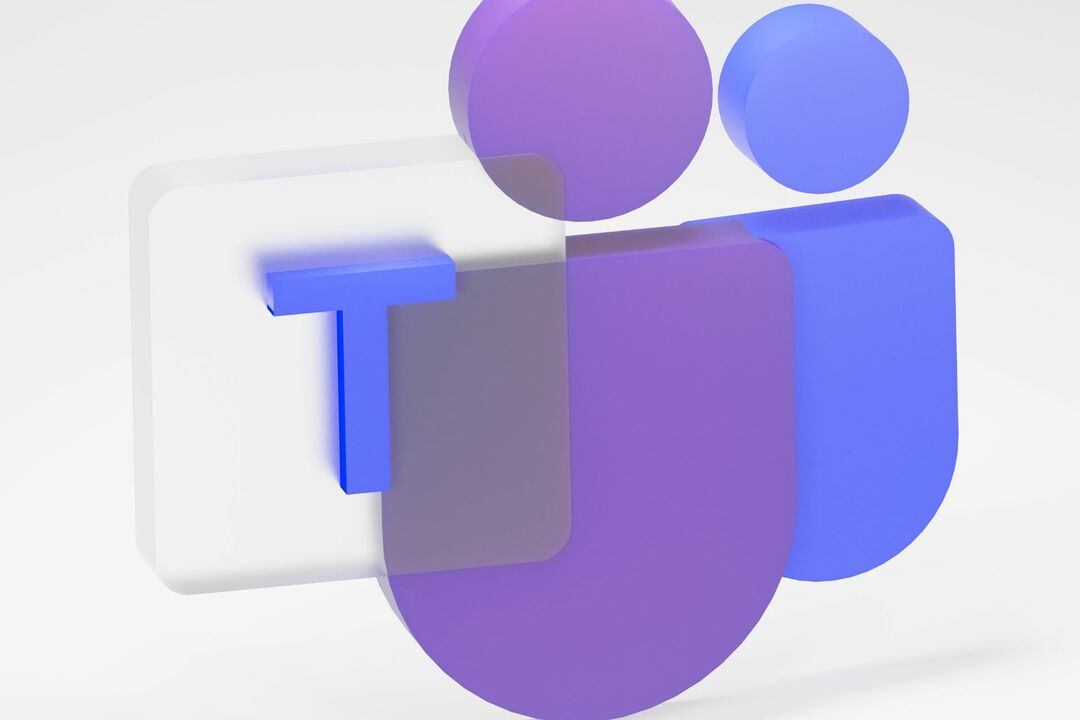- Microsoft heeft eindelijk een fix in versie uitgebracht 1.5.00.28567 en gebruikers kunnen nu Teams-vergaderingen maken in Outlook.
- Dit komt maanden nadat Microsoft het probleem heeft erkend.
- Ontdek dus alles wat er te weten valt over de update en een snelle oplossing voor het geval de zaken nog steeds niet werken.

Veel gebruikers hebben de laatste tijd gemeld dat ze geen Teams-vergadering vanuit Outlook kunnen maken. De online forums zijn gevuld met velen die hun zorgen delen. En het lijkt erop dat Microsoft eindelijk een oplossing heeft uitgebracht om dit mogelijk te maken Teams Meeting-invoegtoepassing in Outlook.
De patch is uitgebracht in Teams-versie 1.5.00.28567, zoals bevestigd door Microsoft in een officieel bericht, en degenen die al een update hebben uitgevoerd, kunnen nu naadloos vergaderingen in Teams maken. Update gewoon Teams en u bent klaar om te gaan!
Voor degenen die de optie nog steeds niet zien: Microsoft heeft een oplossing uitgebracht om alles draaiende te krijgen. Hier moet u ervoor zorgen dat de Teams-plug-in is toegevoegd aan Outlook en ingeschakeld.
Hoe kan ik de Teams-vergaderingsinvoegtoepassing opnieuw inschakelen in Outlook?
Dit is een tijdelijke oplossing en niet de daadwerkelijke oplossing. Zoals eerder gemeld dien je eerst de Teams-app te updaten, en als er nog geen nieuwere versie beschikbaar is voor jouw pc, volg dan de stappen hier. In de meeste gevallen heb je deze oplossing niet nodig, en updaten zou voldoende zijn.
- Launch Vooruitzichtenen klik op de Bestand menu.

- Klik op Opties.

- Navigeer nu naar de Invoegtoepassingen tabblad, selecteer Uitgeschakelde artikelen onder de Beheren vervolgkeuzemenu en klik vervolgens op Gaan.

- Als je het ziet Teams hier vermeld, selecteer het en klik vervolgens op Inschakelen.
- Sla de wijzigingen op en start opnieuw op Vooruitzichten.
- druk op ramen + R openen Loop, typ regedit, en dan slaan Binnenkomen.

- Plak het volgende pad en druk op Binnenkomen:
Computer\HKEY_CURRENT_USER\Software\Microsoft\Office\16.0\Outlook\Resiliency\DoNotDisableAddinList - Klik nu met de rechtermuisknop op het lege gedeelte, beweeg de cursor over nieuw en selecteer DWORD (32-bits waarde), en noem het TeamsAddin. Snel verbinden.
- Als u klaar bent, dubbelklikt u erop en wijzigt u de Waarde data naar 1en klik vervolgens op OK.

Dat is het! De Teams-invoegtoepassing zou worden ingeschakeld en zo blijven, dankzij de registerwijzigingen die u hier hebt aangebracht. Maar zorg ervoor dat u blijft controleren op updates en deze installeert zodra deze beschikbaar zijn.
Microsoft heeft eindelijk een oplossing uitgebracht voor een van de vele problemen die door gebruikers zijn gemeld, en we hopen dat ook andere problemen snel worden opgelost. Deel tot die tijd jouw ervaring met Microsoft Teams in Outlook en of je een update hebt ontvangen.